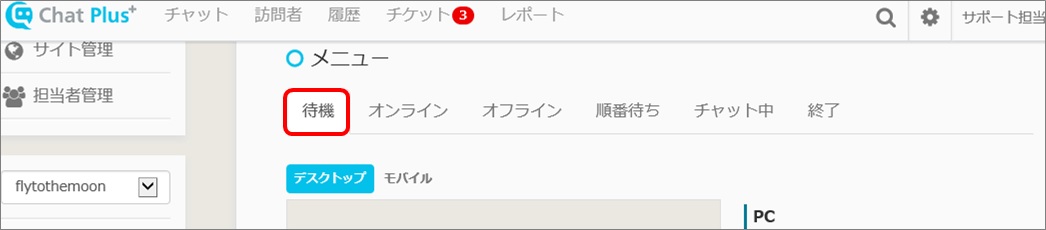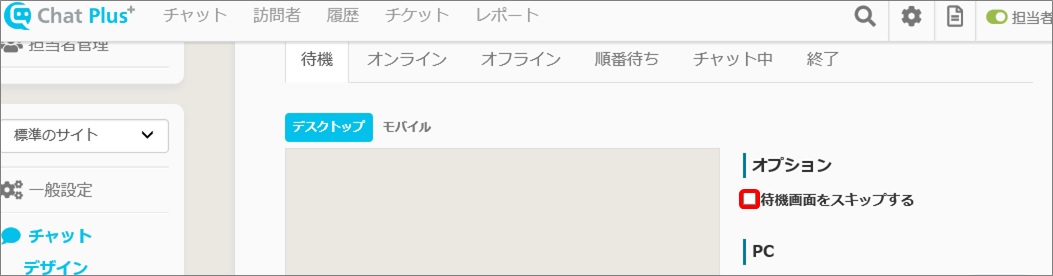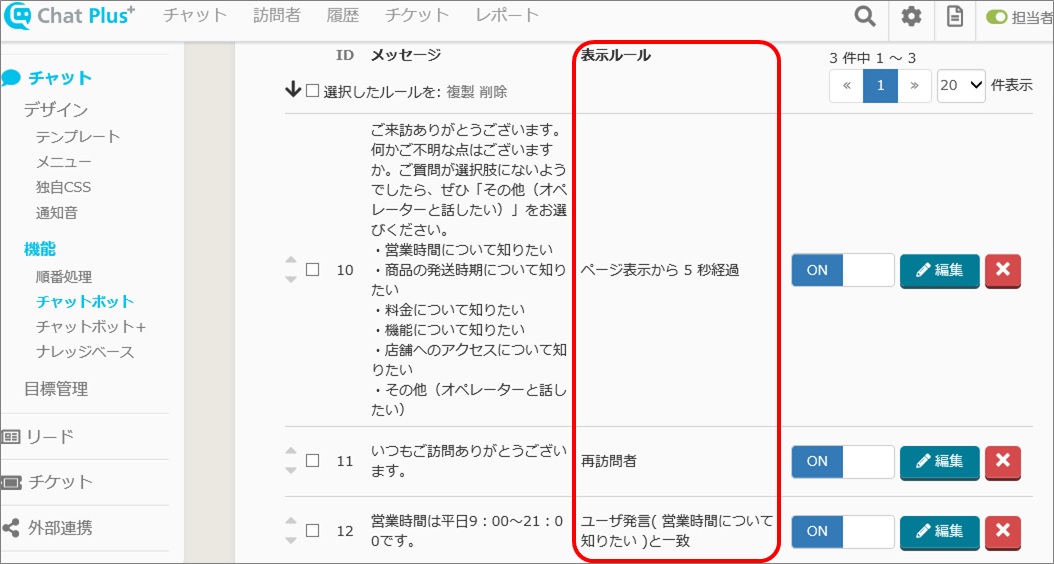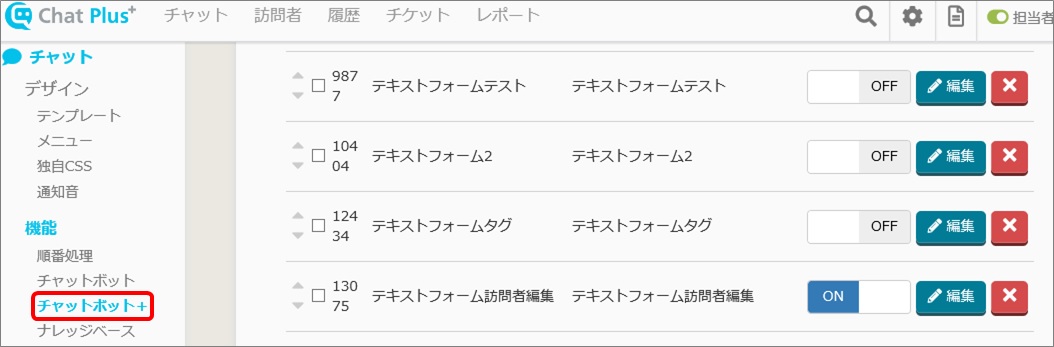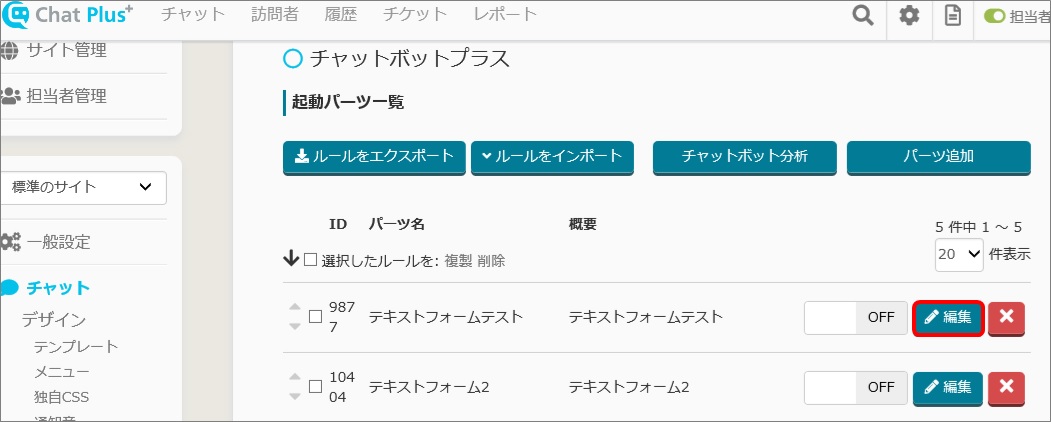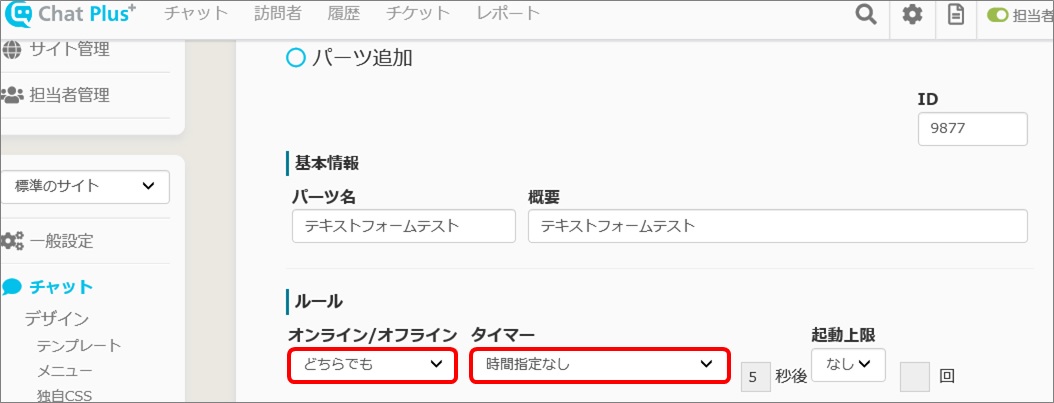1.勾选“跳过等待画面”框。
2.自动激活的chatbot注册在[Chatbot]中
3.自动激活的chatbot注册在[Chatbot+]中
1.勾选“跳过等待画面”框
如果您设定为跳过等待屏幕,则聊天窗口将被任意打开。
这是您的操作方式。
(1) 单击管理页面右上方的设定按钮。
(2) 单击屏幕左侧的[聊天]> [设计]> [菜单]。
(3) 单击[待机]选项卡。
(4) 如果将“跳过等待屏幕”框保留为空,则聊天窗口将不会任意打开,并且将显示等待屏幕。
2.自动激活的chatbot注册在[Chatbot]中
如果在[Chatbot]中注册了自动激活的chatbot,则聊天窗口将被任意打开。如果您通过[聊天]> [功能]> [初始消息]而不是漫游器来设定初始消息,则不会随意打开聊天窗口。
检查[Chatbot]中注册的chatbot的方法
(1) 单击管理页面右上方的设定按钮。
(2) 单击屏幕左侧的[聊天]> [功能]> [Chatbot]。
(3) 将显示已注册的chatbot列表,因此请查看“显示规则”部分,检查是否没有自动激活的chatbot。
(通常有[〇在显示页面/站点后的秒数]规则)
3.自动激活的chatbot注册在[Chatbot+]中
如果在[Chatbot+]中注册了自动激活的chatbot,则聊天窗口将被任意打开。如果您通过[Chat]> [Function]> [Initial message]设定初始消息,而不是设定为漫游器,则不会随意显示聊天窗口。
此功能只能在Business Light订阅之上完成。最小订阅不能做到这一点。
检查[Chatbot+]中注册的chatbot的方法
(1) 单击管理页面右上方的设定按钮。
(2) 单击屏幕左侧的[聊天]> [功能]> [Chatbot+]。
(3) 将显示已注册的Chatbot+列表。
如果单击[编辑],则可以检查[Chatbot+]的详细信息。
(4) 查看“规则”部分,检查是否没有自动激活的Chatbot。
通常是chatbot在“显示规则”(默认规则)中设定为[两个] [未指定时间]。